As informações visuais têm um impacto duradouro na mente dos espectadores. As imagens com conteúdo escrito são compartilhadas frequentemente em plataformas sociais para uma troca rápida de informações. As empresas trocam frequentemente relatórios e auditorias para analisar o seu desempenho. Portanto, e se uma imagem necessitar dalguma modificação de conteúdo?
Neste contexto, editar o texto dentro de uma imagem pode ser uma bastante complexo, especialmente quando você não conhece nenhuma técnica precisa. Ao analisar este cenário, este guia instrui você em detalhes acerca de como você pode editar o texto numa imagem. Usando estas abordagens, você pode otimizar o processo de edição de texto na sua imagem.
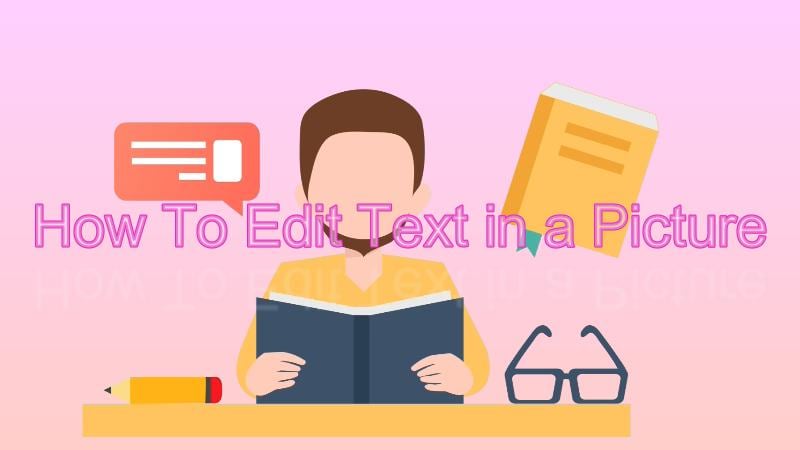
Neste artigo
Parte 1. Como Você Pode Editar o Texto duma Imagem? Explorando Métodos Eficazes
Editar texto dentro de imagens envolve vários métodos, cada um diferindo em usabilidade. Embora existam inúmeras opções, nem todas são simples ou grátis. No entanto, descreveremos métodos que não são só altamente eficazes, como também simples. Estes métodos garantirão uma edição de texto sem problemas dentro de imagens, enfatizando a simplicidade e eficiência.
Método 1: Editar Texto numa Imagem Usando OCR Sem o Photoshop
É uma falácia comum pensar que você só pode editar o texto de uma imagem no Adobe Photoshop. Há ferramentas inovadoras que possibilitam a edição fácil do texto numa imagem. Elas usam frequentemente a tecnologia OCR para editar o conteúdo textual. Entre estas plataformas valiosas, recomendamos o uso do PDFelement, uma solução brilhante e inovadora para um melhor manuseio de informações.
PDFelement – Um Aplicativo Robusto com o Recurso OCR

O Wondershare PDFelement é um editor de PDF avançado que concede a quem o usa o controle total sobre o seu ambiente PDF. Entre as suas impressionantes capacidades está o OCR, que permite extrair e editar texto de documentos sem esforço. Usando o PDFelement, você não só consegue tornar o texto da sua imagem editável, mas também selecionável e pesquisável. Além disso, a ferramenta mantém o formato do texto após o OCR, proporcionando uma experiência de edição consistente e segura.
Como Você Pode Editar o Texto numa Imagem Usando o PDFelement?
O PDFelement não consegue realizar o OCR diretamente em arquivos de imagem, pois é uma ferramenta de gerenciamento de PDF. No entanto, você pode usar o seu recurso OCR convertendo o seu arquivo de imagem para PDF. Após o OCR, você pode exportar o seu arquivo de volta para o formato de imagem. Abaixo está o procedimento passo a passo de como você pode editar o texto numa imagem com o mesmo formato de fonte usando o OCR do PDFelement:
Passo 1
Baixe e inicie o PDFelement. Clique no botão "+" para criar um novo PDF. Escolha "Arquivo"
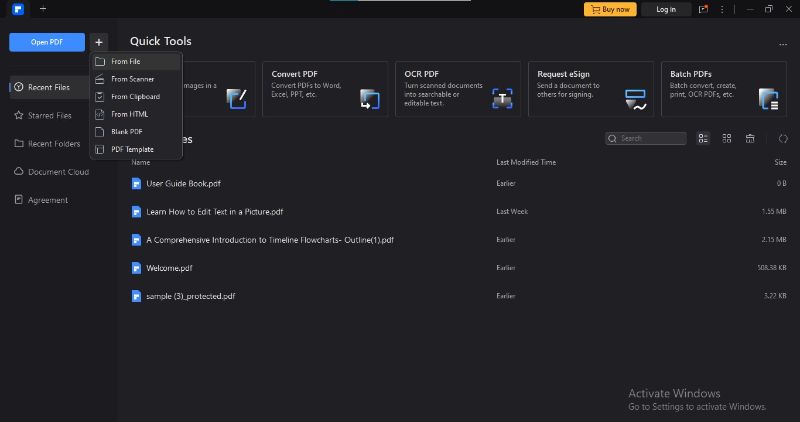
Passo 2
Escolha o arquivo de imagem desejado. O PDFelement converterá esta imagem num PDF em segundos.
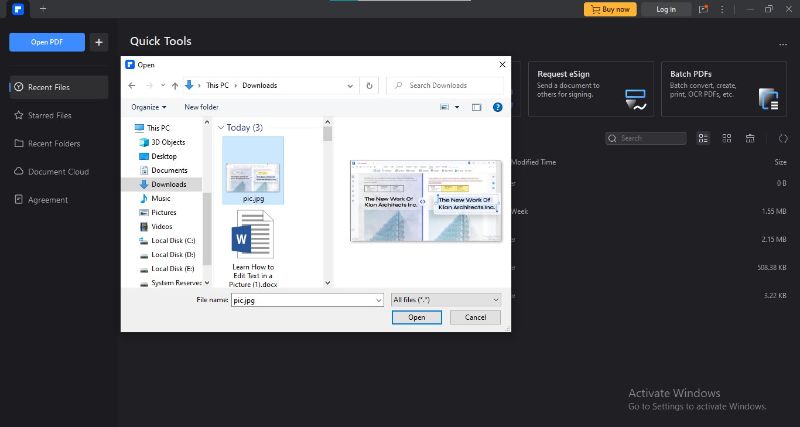
Passo 3
O PDFelement fornecerá automaticamente a opção de realizar o OCR. Se não o fizer, vá a "Início>OCR"
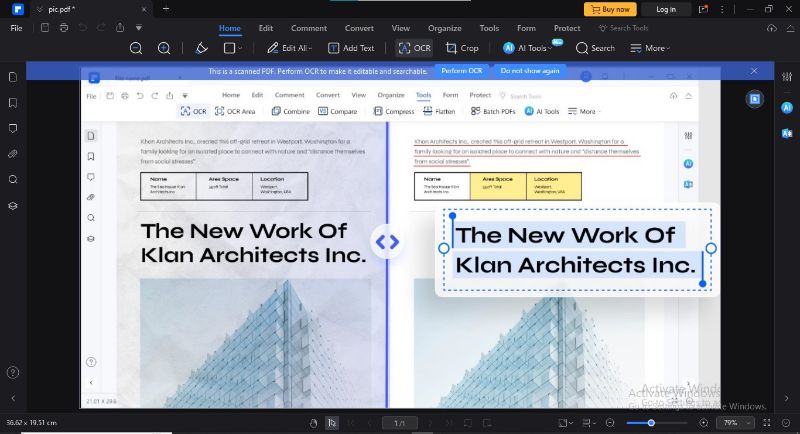
Passo 4
Escolha a opção de digitalização, intervalo de páginas e idioma. Clique em "Aplicar" para iniciar o OCR.
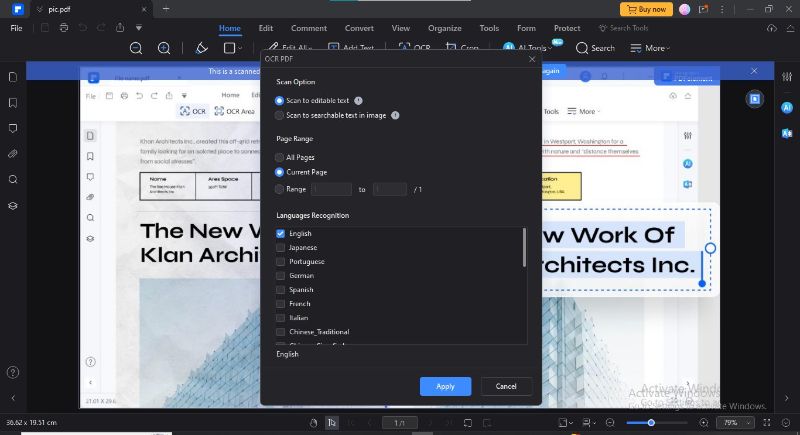
Passo 5
Efetue as alterações necessárias no texto da imagem. Clique em "Arquivo" e escolha a opção "Exportar para>Imagem" para efetuar a exportação.
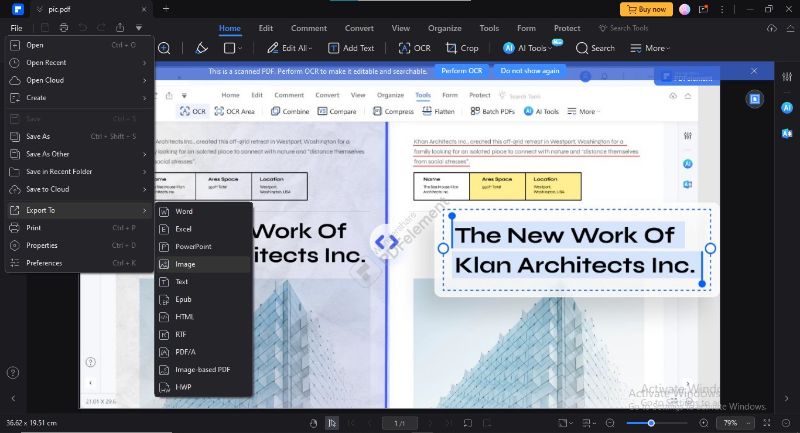
Passo 6
Escolha o formato de imagem de destino e a pasta para exportação. Clique em "OK".
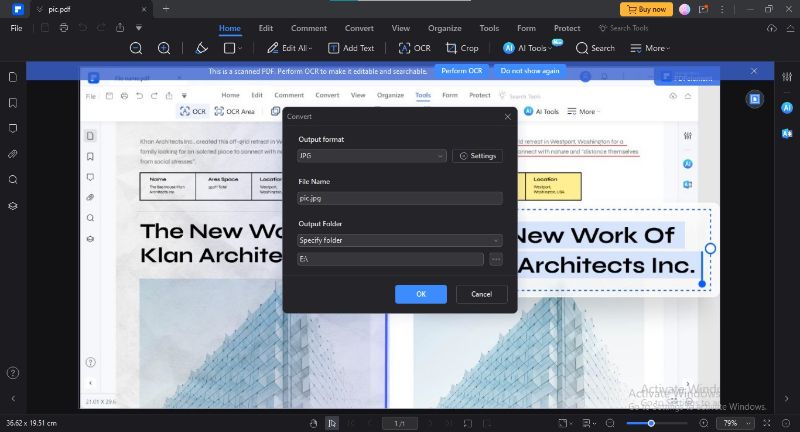
Vantagens de se Usar o PDFelement como Editor de Texto em Imagens PDF
Usar o PDFelement como uma ferramenta de OCR pode trazer várias vantagens, incluindo:
- O PDFelement possui uma interface intuitiva, não exigindo quaisquer competências técnicas. Você não precisa aprender a editar palavras numa imagem, graças à sua impressionante tecnologia OCR.
- A ferramenta garante a formatação consistente de fonte e estilo ao editar texto dentro de imagens PDF. Esta característica preserva a integridade visual da imagem.
- Outro benefício notável do uso do PDFelement é o seu processamento em série. Você pode processar vários arquivos em série para os tornar editáveis.
- O PDFelement está disponível para realizar OCR em 25 idiomas diferentes. Além disso, você pode selecionar páginas específicas para OCR, poupando tempo e esforço.
- A ferramenta oferece uma ampla variedade de recursos para gerenciar seu arquivo PDF após o OCR. Por exemplo, você pode cortar, girar, traduzir, capturar, converter e proteger arquivos PDF.
- Se sua imagem contiver um formulário, você pode preencher ou assinar esse formulário usando o PDFelement.
- A ferramenta também tem opções avançadas de anotação para aprimorar a sua imagem PDF. Você pode usar notas adesivas, carimbos, caixas de texto e muito mais.
Método 2: Editar Texto numa Imagem com o Photoshop
Usar o Adobe Photoshop como solução para "Como posso editar texto numa imagem?" é uma abordagem salvadora. A plataforma é uma potência no mundo do design gráfico e manipulação de imagens. Quando se trata de editar texto dentro de imagens, o Photoshop disponibiliza um conjunto robusto de ferramentas para alterar, aprimorar e transformar elementos textuais de forma transparente.
Como Você Pode Editar Texto numa Foto Usando o Adobe Photoshop?
Desde a correspondência de fontes até à sobreposição de camadas de texto, o Photoshop prepara o terreno para uma edição de texto intricada e de qualidade profissional. Abaixo está o processo pormenorizado de como você pode alterar palavras numa imagem usando o Adobe Photoshop:
Passo 1
Inicie o aplicativo Adobe Photoshop. Abra a imagem desejada no editor do Photoshop.
Passo 2
Navegue até à ferramenta "Retângulo de Seleção". Selecione a área onde está o seu texto.
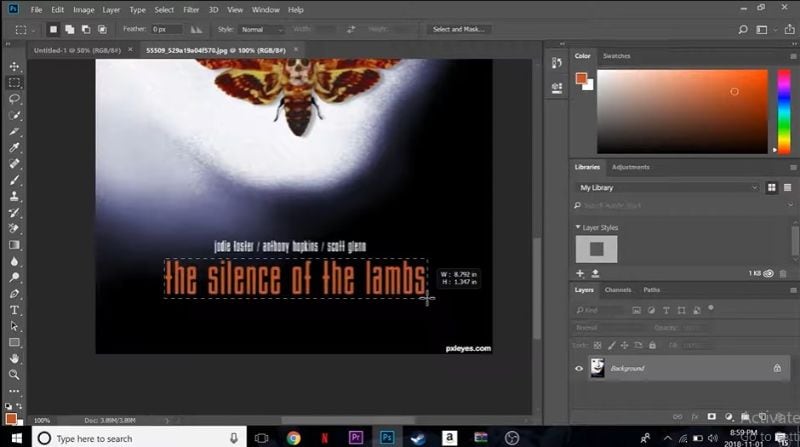
Passo 3
Navegue até à guia "Editar" e escolha a opção "Preencher" para remover o seu texto.
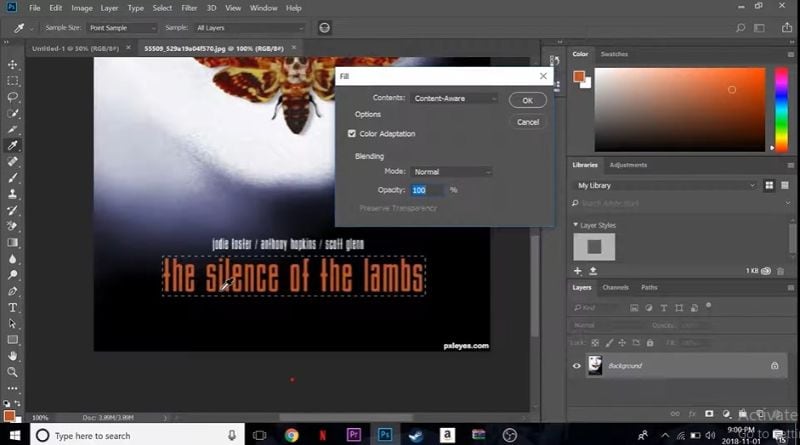
Passo 4
O Photoshop removerá o seu texto preenchendo a cor de fundo no lugar do texto.
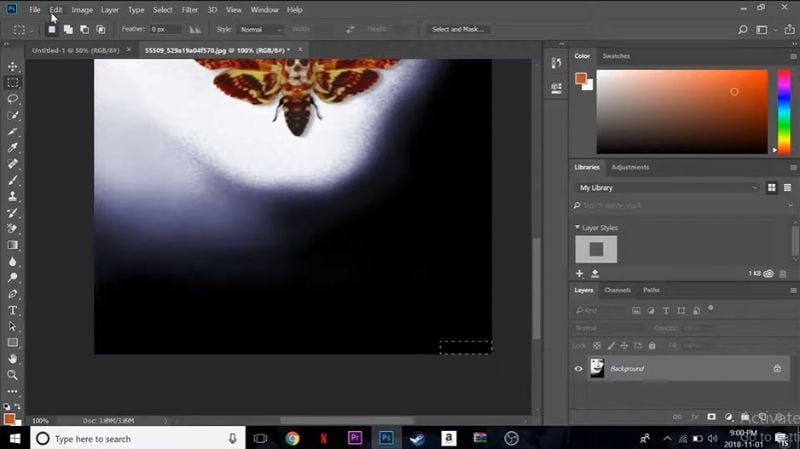
Passo 5
Navegue até à ferramenta "Texto" e adicione um novo texto. Especifique a localização precisa do seu texto usando a ferramenta "Mover" na barra à esquerda. Você também pode adicionar mais camadas de texto que podem ser ajustadas através do painel à direita.

Método 3: Editar Texto numa Imagem Através dum Editor de Imagens On-line
Ainda assim, você pode ter a pergunta "Como posso editar texto numa imagem no celular?" girando na sua mente. Isto ocorre porque a maioria dos aplicativos de edição de imagens, como o Photoshop, é paga. Além disso, alguns aplicativos não funcionam de maneira responsiva e são difíceis de usar em telas de smartphone. Nessa situação, é uma opção aconselhável que se use um editor de imagens on-line para edição de texto em imagens.
Há várias plataformas on-line de edição de imagens, como o PhotoPea, para realizar este trabalho. É um editor de imagens baseado na web e gratuito que permite a edição fácil de texto em imagens. A ferramenta possui uma interface bastante direta, mas está repleta de recursos. Além disso, a sua interface on-line elimina a necessidade de instalações.
Como Você Pode Alterar Texto numa Imagem On-line Usando o PhotoPea?
O PhotoPea facilita bastante a alteração de texto dentro de uma imagem. Você só precisa usar ferramentas de pincel para substituir o texto por gráficos de fundo. Vamos, portanto, explorar como você pode editar texto numa imagem on-line usando o PhotoPea:
Passo 1
Acesse o site oficial do PhotoPea. Importe a imagem desejada do seu PC ou use a opção de arrastar e soltar.
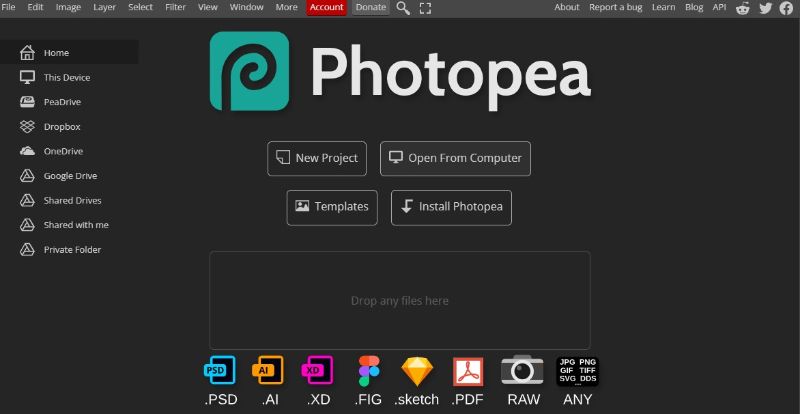
Passo 2
Remover texto de uma imagem de fundo sólido é fácil. Para remover texto dum fundo sólido, use a ferramenta de pincel para pintar sobre o texto.
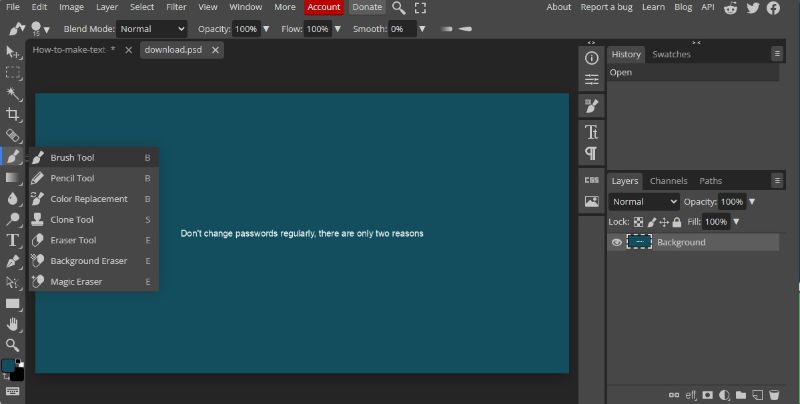
Passo 3
Vá até à ferramenta de pincel e mantenha pressionada a tecla Alt. O pincel escolherá automaticamente a cor de fundo para pintar sobre a área desejada. Agora, solte a tecla Alt e arraste o pincel sobre o texto para pintar sobre ele e o remover.
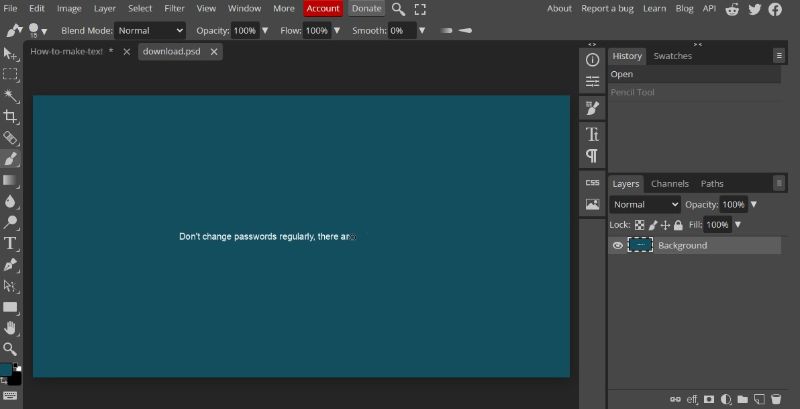
Passo 4
Se o seu plano de fundo for complexo, como por exemplo contém gráficos ou objetos, será necessário usar a ferramenta de pincel de cura. Esta ferramenta clonará o plano de fundo da sua imagem e o colocará sobre o texto.
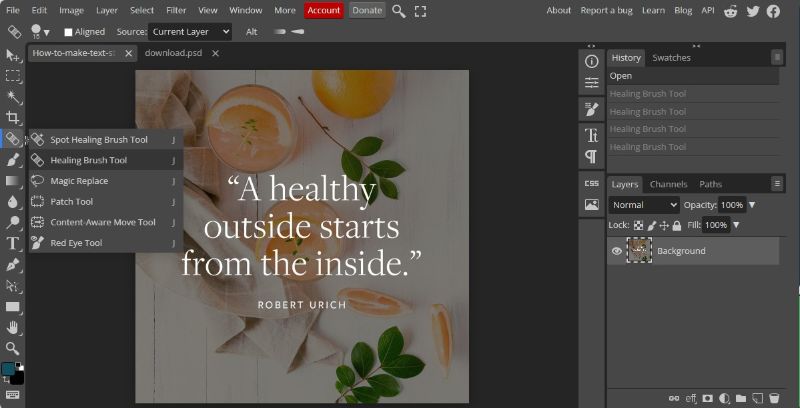
Passo 5
Mantenha pressionada a tecla Alt, clique no plano de fundo da imagem para o clonar. Solte Alt e comece a pintar sobre o texto. O plano de fundo da fonte de clonagem aparecerá sobre o seu texto, levando à remoção do texto.
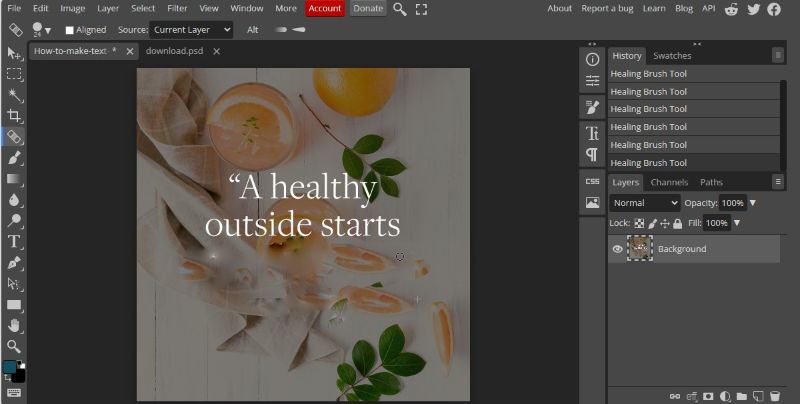
Passo 6
Agora, insira o seu novo texto navegando até à ferramenta "Texto". Ajuste a fonte, a cor, a localização e outras configurações do seu texto.
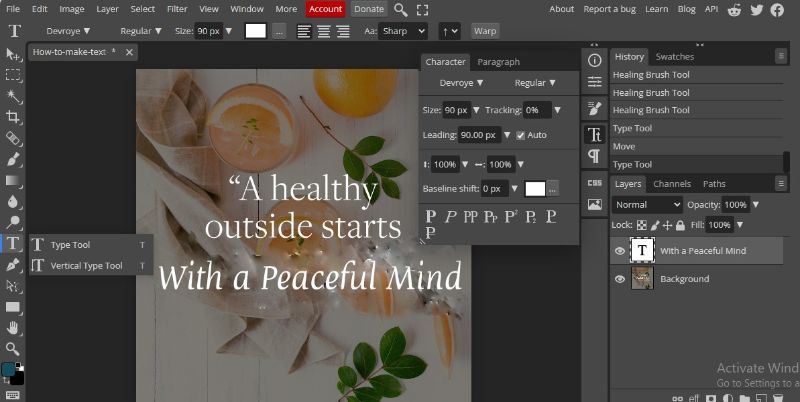
Parte 2. Importância da Edição de Texto em Imagens
Editar texto dentro de imagens é um passo vital para garantir uma comunicação visual eficaz. Além das preocupações com a precisão, desempenha um papel fundamental na apresentação da sua imagem profissional e no aprimoramento do apelo do conteúdo. A capacidade de editar texto pode ser valiosa das seguintes maneiras:
Correção de Erros
A edição de texto é crucial para remover erros tipográficos. Ao retificar estes erros, a mensagem torna-se precisa. Assim, evita qualquer confusão ou mal-entendido entre o público. Esta precisão é especialmente vital na transmissão de informações críticas. A edição de texto garantirá que a mensagem pretendida seja clara e confiável.
Branding Eficaz
A marcação depende totalmente da criação de conteúdo impactante. Saber como editar letras numa imagem é fundamental no marketing de produtos. Usando a capacidade de edição de texto, você pode adaptar o conteúdo de marketing à voz da sua marca. Esta marcação consistente fortalece a lembrança da marca, permitindo que os clientes identifiquem o produto real da marca.
Aumento da Credibilidade
Informações visuais sem erros aprimoram a credibilidade do conteúdo. Seja uma proposta de negócios ou um infográfico educacional, a precisão é requisito essencial. Quando você edita o conteúdo textual da sua imagem para precisão, estabelece a reputação como provedor confiável de informações.
Conclusão
Conhecer técnicas úteis acerca de como se pode adicionar texto a uma foto é valioso para a edição de conteúdo sem esforço. Seja para postagens em redes sociais, material de marketing ou projetos pessoais, a edição de texto em imagens inaugura um novo mundo de conveniência. Diante deste contexto, este artigo apresentou um guia pormenorizado acerca de como você pode adicionar texto a uma imagem usando a técnica correta.
Agora que você tem insights detalhados sobre métodos de edição de texto em imagens, sinta-se à vontade para escolher o método mais adequado. Se você deseja uma extração fácil de texto OCR, então, use o PDFelement. Os editores de imagens on-line são ideais se você preferir facilidade e economia. Por outro lado, se você estiver inclinado a usar uma solução de edição de texto em imagem de nível profissional, pode experimentar o Photoshop.

 Avaliação G2: 4,5/5|
Avaliação G2: 4,5/5|  100% Seguro
100% Seguro



